Relleno y corte láser
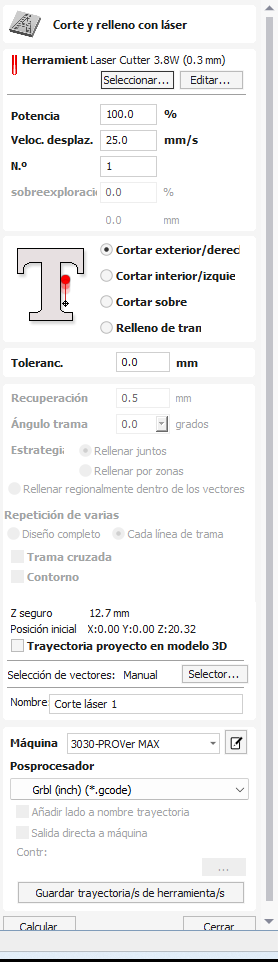
Nota
El módulo láser está disponible como complemento de pago del software. Las funciones no están incluidas en su software de forma predeterminada. Para obtener más información sobre el módulo láser, visite https://vectric.com/laser-module
Corte por láser: relleno se utiliza para recortar formas o marcar áreas.
Los recortes pueden tener en cuenta el kerf, o ancho, del rayo láser para mantener el tamaño interno o externo preciso de las formas vectoriales seleccionadas. Las formas también se pueden rellenar con rayas o sombreado para crear efectos de sombreado simples.
 Selección de herramientas
Selección de herramientas
 Herramienta de selección
Herramienta de selección
Este botón abre su base de datos de configuraciones láser previamente almacenadas para diferentes trabajos y materiales. Cuando se selecciona una configuración de la base de datos, se utilizará para completar los campos clave en esta sección. Puede modificar posteriormente estos valores al calcular la trayectoria del láser. Modificar la configuración en este formulario no alterará la configuración original almacenada en su base de datos.
 Fuerza
Fuerza
Este valor establece la proporción de la potencia máxima del láser de sus máquinas que se utilizará para esta trayectoria de herramienta.
 Velocidad de movimiento
Velocidad de movimiento
Esto especifica la velocidad máxima a la que se moverá su máquina durante los movimientos de corte o grabado. Las unidades están determinadas por la configuración de la base de datos que se seleccionó originalmente.
 No. Pases
No. Pases
La máquina puede repetir la trayectoria de una herramienta varias veces para cortar material más grueso. Este valor establece la profundidad máxima que la máquina intentará cortar con cada pasada para lograr la profundidad de corte final.
 sobreexploración
sobreexploración
Overscan permite al usuario hacer que el láser pase más allá del borde del área tratada con láser, para tener en cuenta la desaceleración de la máquina que, de otro modo, daría como resultado un borde más oscuro en la quemadura del láser. La sobreexploración depende de la máquina y el usuario deberá ejecutar algunas imágenes de prueba para identificar cuánto sobreexploración usar en su máquina a una velocidad de avance determinada para eliminar la sobreexploración en los bordes del área tratada con láser.
 Estrategia
Estrategia
En función de las formas vectoriales seleccionadas en el dibujo, esta trayectoria de herramienta ofrece cuatro estrategias distintas
 Corte exterior / derecha
Corte exterior / derecha
Al seleccionar esta opción se ejecutará el láser alrededor del exterior de las formas vectoriales seleccionadas (o a lo largo de su borde derecho, si son vectores abiertos). La trayectoria real del láser se desvía automáticamente de la forma orginal de acuerdo con el ancho de la extensión del láser. Como resultado, las cotas externas de la pieza física resultante coinciden precisamente con el tamaño del dibujo vectorial original. Esta estrategia debe utilizarse para cortar formas a las dimensiones correctas con precisión.
 Corte interior / Izquierda
Corte interior / Izquierda
Esta opción ejecutará el láser alrededor del interior (o borde izquierdo) de las formas vectoriales seleccionadas, permitiendo el corte del láser. Esta estrategia se utiliza normalmente para cortar agujeros, ranuras o encajes donde el receso restante tiene exactamente las mismas dimensiones que el dibujo vectorial original seleccionado.
 Cortar
Cortar
Esta opción desplazará el centro del rayo láser a lo largo del vector seleccionado. No se requiere desplazamiento o compensación de kerf.
 Relleno de sombreado
Relleno de sombreado
Esta es una estrategia de marcado o 'sombreado' que perfila los vectores seleccionados y luego rellena las formas con rayas. Cuando se selecciona esta opción, las opciones adicionales Paso a paso, ángulo de escotilla y Escotilla cruzada también se habilitarán; consulte a continuación para obtener más información sobre ellas.
 Tolerancia
Tolerancia
Esta configuración le permite agregar un desplazamiento adicional para las estrategias Cortar por fuera, cortar por dentro sin ajustar la configuración del corte láser y puede ser útil para facilitar o ajustar el ajuste de las formas resultantes de estos cortes.
Nota
Esta opción no se aplica a las estrategias Cortar o Rellenar rayado y se desactivará si se seleccionan.
 Paso lateral
Paso lateral
Al crear rellenos de sombreado, esta opción determina el espacio entre las líneas de sombreado. Solo está disponible cuando se selecciona la estrategia Relleno de sombreado .
 Ángulo de escotilla
Ángulo de escotilla
Cuando se selecciona la estrategia Relleno de sombreado, esta opción determina el ángulo de las líneas de sombreado utilizadas.
 Llenar juntos / Llenar regionalmente
Llenar juntos / Llenar regionalmente
Estas opciones cambiarán la forma en que se tratan las áreas separadas por espacios. En el ejemplo de la palabra "Prueba" con Relleno juntas seleccionadas, las letras se tratarán como un espacio completo para llenar, mientras que con Rellenar regionalmente cada letra se tratará por separado como su propia región individual.
 Escotilla cruzada
Escotilla cruzada
Al marcar esta opción se creará un relleno de sombreado cruzado en lugar de un único conjunto de líneas.
 Contorno
Contorno
Al seleccionar esta opción se creará un contorno definido alrededor de un vector elegido. Si no está marcado, puede haber espacios alrededor de los bordes si el paso es lo suficientemente grande, mientras que cuando está marcado aparecerá un contorno que pasa por el exterior.
 Propiedades de posición y selección
Propiedades de posición y selección
 Z seguro
Z seguro
La altura sobre el trabajo a la que es seguro mover el cortador a una velocidad de avance rápida/máxima. Esta dimensión se puede cambiar abriendo el formulario Configuración de material.
 Posición de la casa
Posición de la casa
Posición desde y hacia la que se desplazará la herramienta antes y después del mecanizado. Esta dimensión se puede cambiar abriendo el formulario Configuración de material.
 Proyectar trayectoria en modelo 3D
Proyectar trayectoria en modelo 3D
Esta opción sólo está disponible si se ha definido un modelo 3D. Si esta opción está marcada, ✓ después de que se haya calculado la trayectoria, se proyectará (o 'soltará') en Z sobre la superficie del modelo 3D. La profundidad de la trayectoria original debajo de la superficie del material se utilizará como la profundidad proyectada debajo de la superficie del modelo.
Nota:
Cuando se proyecta una trayectoria sobre el modelo 3D, su profundidad se limita para que no exceda la parte inferior del material.
 Selección de vectores
Selección de vectores
Esta área de la página de trayectoria le permite seleccionar automáticamente vectores para mecanizar utilizando las propiedades o la posición del vector. También es el método mediante el cual puede crear plantillas de trayectoria para reutilizar la configuración de su trayectoria en proyectos similares en el futuro. Para obtener más información, consulte las secciones Selector de vectores y plantillas de trayectoria avanzada.
 Nombre
Nombre
Se puede ingresar el nombre de la ruta de herramienta o se puede usar el nombre predeterminado.
 Salida inmediata
Salida inmediata
Una vez calculada, su trayectoria se almacena en el árbol de trayectorias central y se puede guardar, editar o enviar a su máquina en cualquier momento usando el comando . Además, este formulario también incluye una conveniente sección Salida inmediata que le permite guardar o enviar la trayectoria calculada más recientemente directamente desde este formulario sin tener que cerrarlo.
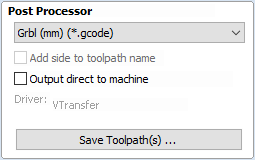
 Postprocesador
Postprocesador
Utilice esta lista desplegable para seleccionar el posprocesador para su máquina.
 Agregar lado al nombre de la ruta de herramienta
Agregar lado al nombre de la ruta de herramienta
Si está creando trayectorias alineadas para una pieza de dos caras, esta opción agrega automáticamente el nombre del lado al nombre de la trayectoria a medida que se guarda o exporta para ayudar a mantener sus trayectorias organizadas.
 Salida directa a máquina
Salida directa a máquina
Si su postprocesador admite acceso directo a su máquina cnc (incluidas las máquinas compatibles con VTransfer), esta opción estará disponible. Al seleccionar esta opción, se omitirá guardar la ruta de herramienta en el disco y, en su lugar, se enviará directamente al controlador de salida directa.